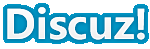
 IOS芯片检验和错误. 1长3短:内存错误或内存损坏,更换内存或者换内存插槽. 1长8短:显示测试错误.显示器数据线没插好或显示卡没插牢.重新拔插应该就可以解决. 一般的主板采用的是以上两种BIOS芯片中的一种,如果没有刻意去修改CMOS信息的话,其中一般故障以配件松动居多.所以,解决方法一般采用换件法或者插拔法来实现 2.无法正常启动的故障 情况1:一电脑启动时,发出一长两短声音,显示器黑屏. 解决:关机后,把AGP显示卡插紧,尽可能与主板保持垂直. 提示:电脑一定要放在平稳的地方,尽量避免震动电脑(尤其是电脑正常工作时),大多数电脑硬件故障是由硬件之间接触不良引起的,这一点大家千万要注意了! 情况2:电脑启动时黑屏,机箱电源灯正常,机器没有发出提示音. 解决:用替换法检查硬件,结果都正常.最后发现Reset键微微下陷,轻轻拔起,故障解决. 提示:现在一些机箱的做工比较粗糙,特别是假冒伪劣产品,所以选购时应看清楚. 情况3:一台电脑在修改BIOS后,黑屏. 解决:关机,切断电源,清除CMOS的跳线,一般在主板的CMOS电池附近,其默认位置一般为1,2短路,只要将其跳为2,3短路,再插回,故障解决. 提示:清空BIOS并不是指BIOS内容被清除,而是清除一些人为设置的选项,喜欢超频的朋友常常会遇到这种情况. 情况4:一台电脑经常莫名其妙黑屏. 解决:维修时发现放平机箱后一切正常.经仔细观察,发现机箱平放时CPU风扇转达正常,竖放的时候由于重力影响,风扇旋转阻力增加,而造成风扇停转,CPU温度骤然升高,造成黑屏死机,连忙换了一个风扇,问题彻底解决. 提示:性能不错的风扇是系统工作正常的保证,所以最好使用有转速感应的风扇,防止意外情况的发生,如果主板有监控管理程序的话,一定要装上. 情况5 :一台配有KT133主板的电脑经常在自检内存时通不过,清空BIOS和设置默认都没用. 解决:到BIOS中查看设置,发现此块主板用读取内存的SPD信息来确定内存速度的,在BIOS中把内存速度(DRAM Clock)设置为100MHz,一切正常. 提示:KT133拥有内存异步功能,也就是说,内存速度可以和主板总线速度不一致.在这种芯片组主板上,BIOS设置里有"Host-Clock"(总线频率同步),"HCLK-33MHz"(总线频率减33MHz),"HCLK+33MHz"(总线频率加33MHz)等选项.不过一般KT133主板的默认是"Host-Clock"(总线频率同步),而很多杂牌内存条的SPD信息与其本身的芯片速度是不一样的,导致开机时过不了关. 情况6:一电脑在自检新买的30GB硬盘时死机,硬盘本身无问题. 解决:到BIOS中把硬盘模式由NORMAL改成LBA或AUTO,问题解除. 提示:硬盘的工作模式分为三种:NORMAL,LBA和LARGE模式.如果你的硬盘大于528MB,请在BIOS中将它的工作模式设为LBA.如果设置为其它的模式,在读写硬盘时会出现错误,甚至会导致硬盘数据丢失. 情况7:开机时,显示KeyBoard Error字样. 解决:重新拔插或更换键盘,或跳过检测键盘这一步启动(在BIOS中把Halt on设为No Errors) 提示:在"STANDARD CMOS SETUP"(标准CMOS设置)中系统挂起设置,缺省设置为All Errors,表示在POST(Power On Self Test,加电自测试)过程中有任何错误都会停止启动,此选择能保证系统的稳定性.如果要加快速度的话,可以把它设为No Errors,即在任何时候都尽量完成启动,不过这样做的后果是可能造成系统错误. 情况8:启动时,Windows注册表经常无故损坏,提示要求用户恢复和Windows启动时经常自动进入安全模式 解决:把杂牌内存换下,换一根品牌内存,故障解除. 提示:现在市面上的内存条做工良莠不齐,稳定性没有保证,用户如果没有鉴别的经验,还是购买品牌内存吧. 好了,讲了这么多启动故障和解决方法,希望对大家有所启示! 3. 解决XP关机却重启的故障 造成该故障的原因可能有以下几方面原因: 系统设置 Windows XP默认情况下,当系统出现错误时会自动重新启动,这样当用户关机时,如果关机过程中系统出现错误就会重新启动计算机.将该功能关闭往往可以解决自动重启的故障. 在桌面上右键点击"我的电脑",在弹出的右键菜单中选择"属性",弹出"系统属性"窗口,点选"高级"选项卡,点击"启动和故障恢复"栏目中的"设置"按钮,弹出"启动和故障恢复"窗口.在"系统失败"栏目中将"自动重新 启动"选项前的对勾去掉,点"确定"按钮. 高级电源管理 众所周知,关机是与电源管理密切相关的,造成关机故障的原因很有可能是电源管理对系统支持不好造成的. 点击"开始→设置→控制面板→性能与维护→电源选项",在弹出的窗口中,根据需要启用或取消"高级电源支持"即可.如果你在故障发生时使用的是启用"高级电源支持",就试着取消它,如果在故障发生时,你使用的是取消"高级电源支持"就试着启用它,故障往往会迎刃而解. 4. 解压缩文件出错安装系统时提示"解压缩文件时出错,无法正确解开某一文件;这类故障常见于安装系统过程中,会经常意外的退出安装.实际上这也经常是因为内存的质量不良或稳定性差造成的,多数问题在更换内存后故障既可 此类问题无论是直接从光盘安装还是从硬盘安装都会出现同样的提示信息.虽然有点类似于我们在安装WIN98,WIN2K及XP过程 遇到的无法正常读取某一文件,请选择"忽略,终止,放弃",但那类问题多数是因为光盘的质量差或光驱的使用时间过久,读盘性能下降造 成的,同时还会有光驱灯慢闪,并伴随着间断读盘时的"哗哗"声. 如果我的电脑出现这种故障后,可以直接更换内存,然后看是否仍旧出现同样的故障.如故障消失,说明原来内存有问题 ;如果故障依旧,多数是因为光盘质量差或光驱读盘下降造成的,也可能是硬盘上的系统安装文件损坏. 5.蓝屏或无法正常安装系系统 内存损坏导致系统运行不稳定,经常出现蓝屏或无法正常顺利安装系统,总无规律的提示文件读取或解压错误内存损坏导致系统运行不稳定,经常出现蓝屏或无法正常顺利安装系统,总无规律的提示文件读取或解压错误, 对于此类问题,首先我们应排除软件问题.第一步,先对C盘的重要数据进行备份,然后使用"format C:/u /c /s"命令对C盘进行强制完全格式化,并仔细观察格式化过程,是否格式化顺利,硬盘是否有坏道.因为硬盘坏道会使系统文件被破坏,造成系统运行不稳定,容易死机.第二步,重新安装操作系统,并注意观察在安装过程中是否有文件无法打开,文件找不到之类的错误.如果没有,基本上就说明硬件方面没有问题. 系统不稳定,容易死机,很有可能是系统长时间使用,没有定期进行磁盘扫描和碎片整理,造成系统文件过多的丢失或破坏,而导致系统 无法正常稳定的工作.如果在安装过程中出现蓝屏,就需要使用排除法,对内存和CPU进行替换排除.在对CPU和内存替换后故障依旧时,那就必须更换主板进行查验. 6.频繁重启,无法正常运行 内存损坏,导致计算机频繁重启,无法正常运行,也是我们遇见内存故障比较多的情况,对于此类故障,我们可以直接更换内存,看故障是否还仍然出现.如果故障消失,就可以直接判断是内存故障.如果故障依旧,那就需要重新安装操作系统,检查是不是由于系统的原因造成的. 计算机自动重启的故障原因比较多,较常见的是电源功率不足.当计算机满负荷工作,消耗的电力大时,就容易自动重启.还有就是电压不稳,变化范围太大或者电源插座接触不良也会产生计算机自动重启故障,所以出现这种故障后不能一味的专注于一种配件上找问题, 7.开机时突然断电,重启后找不到系统 相信不少朋友都遇到过这种情况,在我们使用电脑是突然断电,重新开机时能够检测到硬盘,但是不能进入到系统,或者提示"DISK BOOT FAILURE,INSERT SYSTEN DISK AND PRESS ENTER". 像这种情况一般都是硬盘主引导区故障,其实只需要几分钟便可以搞定.此类故障大约占据整体软件故障的30%以上,所以学会对付这类问题的解决方法可谓掌握了一个有效的杀手锏.另外要提醒大家的是,如果开机自检后提示"Miss operation system"而且DOS下可以看到C盘完整内容,这也是属于主引导区故障. 对于这一类软件故障,我们完全可以自已解决.大家可以用软盘启动系统.然后键入"C:",看看能否读取C盘的内容.造成这一情况比较复杂,根据主引导区破坏程度的不同,C盘能否被读取也不能确定.如果C盘中的数据可以读出的话,那么大家只要使用Fdisk/mbr命令进行无条件重写主引导区一般都能成功,而且可以保留原有的数据.值得注意的是,运行Fdisk/mbr命令时系统是没有任何反应的,但实际上它已经起了作用,因为硬盘分区表的数据量很小,写入时间几乎让人感觉不到. 当然,即便不能读取C盘,我们也可以使用Fdisk/mbr命令.事实上Fdisk/mbr的作用十分明显,也能对付一些主引导区病毒,大家可以好好利用,这堪称是对付硬盘在BIOS中可以识别而DOS下无法操作的第一件工具;除了Fdisk的这一隐藏参数,大家还可以使用Fixmbr这款DOS下的小工具.在DOS下直接执行该文件之后,系统会自动检查分区表结构,经过用户确认之后,它就开始自动修复.与Fdisk/mbr命令相比,Fixmbr具有更好的效果,很多Fdisk/mbr命令不能解决的主引导区问题都能被它轻松搞定. 8.无法打开分区,提示"该分区未格式化" 故障:正常使用时突然某个盘符不能打开,提示"该分区未格式化" 毫无疑问,直接重新格式化就能够解决问题,所以如果这个分区里没有比较重要的文件资料等,小编强烈建议您直接格式化硬盘,既简单,但是如果里面有比较重要的文件不能丢失的话,这里还有一个捷径,但是不一定都有效,大家可以找另外一台电脑,将坏的硬盘当作从盘挂在那台电脑上,进入系统后看一下可不可以打开,如果还不行的话,那我们就要用到WinHex改写DBR模板了. 使用时建议将存在问题的硬盘作为从盘挂接.然后直接打开WinHex后选择该硬盘,而不要选择分区,这样就能使用硬盘中分区表信息来处理分区,从而巧妙绕过DRB信息.接下来的任务就非常简单了,直接在右上方的"访问"下拉列表中选择DBR故障的分区,然后打开"起始扇区模板".需要注意的是对于FAT32和NTFS分区,其标准模板都是不同的,要看准了再选. 当然,即便不能读取C盘,我们也可以使用Fdisk/mbr命令.事实上Fdisk/mbr的作用十分明显,也能对付一些主引导区病毒,大家可以好好利用,这堪称是对付硬盘在BIOS中可以识别而DOS下无法操作的第一件工具;除了Fdisk的这一隐藏参数,大家还可以使用Fixmbr这款DOS下的小工具.在DOS下直接执行该文件之后,系统会自动检查分区表结构,经过用户确认之后,它就开始自动修复.与Fdisk/mbr命令相比,Fixmbr具有更好的效果,很多Fdisk/mbr命令不能解决的主引导区问题都能被它轻松搞定. 9. 开机无响应 ,检查电源和重启按键是不是出了物理故障,最常见的是按下去起不来,两个按键的任一个出现这种问题,均可以造成电脑无法正常开机.解决方法只能送修或更换机箱,因为机箱由于集成在机箱内部,普通用户很难修理. 2,打开机箱,将主板BIOS电源拔下,稍等一会,再重新按上,看电脑是否可以正常运行. 3,将主板与机箱的链接线全部拔下,用螺丝刀碰触主板电源控制针(由于有许多针,电源控制针的确认请参照主板说明书,别乱碰,会烧主板的),如果正常开机,证明是机箱开机和重启键的问题.解决方法同上. 4,将电源和主板,光驱,硬盘,软驱等设备相互之间的数据和电源线全部拔下,将主板背板所有设备,如显示器,网线,鼠标,键盘也全部拔下,吹干主板电源插座和电源插头上的灰尘后重新插上,开机.如果可以开机,再将设备一件一件插上,以确认故障源.确认后更新出故障的配件即可解决问题. 以上四步全部试完了,依然不可以确定故障源的话,在现在设备的情况下,已经不能确定故障源所在,只能将电脑主机送维修站了.估计故障是:电源或主板烧毁. 10. 显示器色斑 CRT显示器全屏,一个角或是一小块地方,出现色班,可以说并不是一个大故障,电脑仍然可以使用.但对于这个面子上的事情,如果不解决掉,总是用着不"爽". 至于如何解决,其实也很简单,查找一下电脑旁边是不是有什么强磁的东西(如音箱,电视,磁铁等),将它移开;如果不能确定是哪件东西有强磁,可以选择将显示器移开.然后再选择电脑显示器调节菜单,找到消磁一项,选择确认即可. 11.主板常见故障的处理 1,CMOS易掉电 时钟不准 不少朋友在开机自检时总出现"CMOS checksum error-----Defaults loades"的提示,此时必须按F1 ,Load BIOS default才能正常开机.这种情况很可能就是主板上给CMOS供电的纽扣电池没电了,请换一颗电池.如果无效的话,则可能是主板出了故障,只能送修. 有些朋友的电脑时钟总是不太准确,一天快慢的误差会达到10分钟以上,而且CMOS电池电量会很快耗尽,可能的原因是主板CMOS电池插座,CMOS供电电路滤波电容,CMOS芯片有短路或漏电现象,这类故障只能送专业部门维修. 2,主板元器件及接口损坏 大家都知道主板上有很多芯片,电容,电阻等元器件. 这些元器件可能会因为种种原因损坏,而导致主板不能正常工作.比如主板上的EPROM芯片容易被静电损坏,如果我们维护电脑时不按规范操作,那么人体上所带的静电就可能将EPROM芯片击穿,从而导致开机时出现"Verifying DMI pool data "提示后死机的问题.再比如 CPU插座附近的电容如果有质量问题,很可能在使用一段时间后出现"爆浆"的严重故障.若电源质量不好,或者其他配件短路往往会让主板上的电阻烧毁.对这类故障的判断,可反复查看待修的板子,看各插头,插座是否歪斜,电阻,电容引脚是否相碰,表面是否烧焦,芯片表面是否开裂,主板上的铜箔是否烧断. 13.芯片组与操作系统的兼容问题 在安装好操作系统后,发现在系统的设备管理中总有一名为"PCI SYSTEM MANAGEMENT BUS"的不明设备无法消除.这主要是因为主板芯片组与操作系统存在兼容性问题.需要安装相应的修补程序来让操作系统正确识别你的主板芯片组类型.如果不安装补丁程序,还可能导致声卡工作不正常(播放声音语调变快),显卡驱动程序无法正确安装,硬盘无法打开DMA模式,进入节能状态后无法唤醒等故障. 对于VIA等兼容芯片组而言,其4-in-1补丁程序的正确安装尤其重要.我们最好去厂家官方网站分门别类地下载各个设备的驱动程序.下载完这些驱动之后,再分别安装,记住每装一个设备的驱动之后要重新启动计算机,才能使之生效. 14主板BIOS常见问题处理 主板是一个比较特殊的配件,由于其需要有BIOS配合工作(相当于是软硬件结合的产品),因此主板很多小BUG和不兼容的故障可能是BIOS本身存在问题或者设置不当导致. 1,BIOS设置不当导致的故障 因主板BIOS设置不当导致的故障很常见.这里只简单举两个例子说明.比如系统无法正常启动,多与BIOS设置有关.象硬盘类型设置有误或者启动顺序设定不当.如果将光驱所在IDE口设置为"NONE",就会导致无法从光驱启动.若设置的USB启动设备类型与实际使用的设备不匹配也无法正常启动. 再比如系统运行不稳定很可能是因为内存的 "CASLatencytime"等参数设置不当导致.此外硬盘等PCI设备大部分是按33MHz标准制造的.因此我们超频后,应该正确设置PCI总线频率相对于系统总线的分频. 当因为BIOS设置不当导致故障时,我们可以选择"Load Default BIOS Setup" 选项,将主板的BIOS恢复到出厂时默认的初始状态. 2,驱动未能正常安装 部分显卡在VIA 芯片组主板上安装很容易出现难以正常安装的问题.遇到这类问题请首先安装主板最新的4 IN 1补丁程序.若还有问题很可能是显卡与其他设备有冲突,你可以按以下方法处理:打开"控制面板"→"系统",检查显卡资源是否与其他设备存在冲突,并作相应调整.同时BIOS"PNP/PCI Configuration"中有一选项为"Assign IRQ for VGA"(给VGA卡分配中断号)的设置,如果此处未设置成 Enabled,则某些显卡无法正常安装. 3,显示花屏的问题 出现显示画面花屏的情况,显存有质量问题的可能性最大.另外如果显卡或CPU超了频也容易导致这类现象出现.你也可以试试调整一下分辨率,色彩数和刷新频率,看看情况有无改善.如果显卡连续使用时间太长,如果散热不好的话可能导致显示花屏.另外扩显存不当也很容易导致花屏,扩显存时最好使用相同品牌,相同速度的显存. 4,注意显卡的散热 现在新型3D显卡,主芯片就是一个专用的CPU,其功耗并不比CPU低,发热非常厉害.因此我们使用显卡时一定要注意显卡的散热.显卡散热情况不良会导致花屏,运行不稳定等多种问题.若长期工作在高温下,会造成显卡芯片热稳定性下降,最后可能造成显示卡损坏.现在有不少显卡自带有散热片或散热风扇.对于没有的可以设法自己添加. 5,AGP接口的兼容性问题 正确认识AGP接口的兼容性问题对解决因接口兼容性问题导致的故障很有意义.简单说AGP8X规格与旧有的AGP1X/2X模式不兼容,大多数AGP4X显卡则可以兼容.而对于AGP4X插槽,AGP8X显卡能够使用,但仅会以AGP4X模式工作.同时为增强显卡的兼容性,应把主板BIOS版本升级到最新,然后检查系统是否工作在非标准外频下,还可更换一个好的电源,并尽量将一些多余的插卡和外设去掉,以增强主板对显卡的供电能力. 16.CRT显示器常见故障 1,显示器出现偏色问题 如果使用或保养不当,可能导致显示器出现偏色的现象.显示器偏色,首先应排除显卡及显示信号线的问题,很多时候信号线接触不良将导致显示器出现偏色的问题. 大多数时候很可能是显示器被磁化导致.CRT显示器会被有强磁场的东西所磁化而出现偏色的问题,如未经磁屏蔽的低音喇叭等,一般较好的显示器开机后能自动消磁,或具备手动消磁功能,但显示器自身的消磁功能是有限的,如果显示器被磁化得比较严重的话,仅利用本身的消磁功能就无法完全去磁,这时你需要用专门设备(比如消磁棒)来消磁了.当然如果经过专业维修点消磁后,屏幕仍然偏色,则可能是显示器有质量问题了,比如消磁器烧坏,就只能送修了. 2,无法调整刷新频率 有些朋友常常遇到在"显示属性"中显示器刷新频率始终无法调整的问题.无法调整显示器刷新频率大多是因为没有选择正确的显示器类型造成的. 显示器类型的选择往往容易被忽视,许多朋友随便将显示器类型设为"SPUER VGA""之类,结果就会造成无法调整显卡的刷新频率的问题(因为错误的刷新频率参数有可能对显示器产生危害,所以对于系统不能识别的显示器,一律按最保守的默认状态设置(60hz).解决的方法就是在显示属性中选择正确的显示器类型,如果你用的是Windows不能识别的杂牌显示器,可以随便选一个性能接近的产品替代.此外刷新频率的调整也与显卡驱动程序有关.某些驱动程序支持更多的刷新率调整选项. 3,显示器出现异常噪音 有些较老的显示器每次进入游戏状态(就是从桌面切换到游戏状态)就会产生很响的"啪啪"声,这是因为采用了机械式继电器来切换分辨率和刷新率,发出啪啪声应该是正常的,不是显示器的质量问题.现在新型号的显示器都已经采用新的静音电子切换设计,不应该再存在这个问题了. 但是要注意高压打火导致的异常啪啪声的问题.显示器出现异响很可能是高压包打火等硬件问题,一般是因为灰尘太多,环境潮湿等引起,如果这种现象出现频繁,请尽快送修.显示器的使用环境一定要尽量保持干燥,洁净. 17.液晶显示器常见故障 ,出现水波纹和花屏问题 首先请仔细检查一下电脑周边是否存在电磁干扰源,然后更换一块显卡,或将显示器接到另一台电脑上,确认显卡本身没有问题,再调整一下刷新频率.如果排除以上原因,很可能就是该液晶显示器的质量问题了,比如存在热稳定性不好的问题.出现水波纹是液晶显示器比较常见的质量问题,自己无法解决,建议尽快更换或送修. 有些液晶显示器在启动时出现花屏问题,这种现象一般是通过普通VGA接口连接时容易出现,究其原因,主要是因为液晶显示器本身的时钟频率很难与输入模拟信号的时钟频率保持百分之百的同步,特别是在模拟同步信号频率不断变化的时候,如果此时液晶显示器的同步电路,或者是与显卡同步信号连接的传输线路出现了短路,接触不良等问题,而不能及时调整跟进以保持必要的同步关系的话,就会出现花屏的问题. 2,显示分辨率设定不当 由于显示原理的差异,液晶显示器和普通CRT显示器不同,其屏幕分辨率并不能随意设定,一般都有个最佳值.传统CRT显示器对于所支持的分辨率较有弹性,但LCD只支持所谓的"真实分辨率",只有在真实分辨率下,才能显现最佳影像.当设置为真实分辨率以外的分辨率时,一般通过扩大或缩小屏幕显示范围,显示效果保持不变,超过部分则黑屏处理,感觉不太舒服.另外也可能使用插值等方法,无论在什么分辨率下仍保持全屏显示,但这时显示效果就会大打折扣.另外液晶显示器的刷新率设置与画面质量也有一定关系,大家可根据实际情况设置合适的刷新率,一般设为60赫兹最好. 内存篇 CPU和内存是电脑中非常重要的两个配件.由于其几乎全为半导体芯片,正常使用情况下出现故障的可能性并不大.但是一旦CPU和内存稍有质量问题或者安装使用不当,将导致系统无法正常运行的严重后果. 一,CPU本身质量问题导致的故障 在所有电脑配件中,可以说CPU本身的故障率是最低的,这是因为CPU有着严格的生产和检测制度,作为集成度非常高的高科技产品,因CPU本身有质量问题而导致故障的情况非常少见.但是任何事物都不是绝对的,由于CPU主频越来越高,内部集成的晶体管 在所有电脑配件中,可以说CPU本身的故障率是最低的,这是因为CPU有着严格的生产和检测制度,作为集成度非常高的高科技产品,因CPU本身有质量问题而导致故障的情况非常少见.但是任何事物都不是绝对的,由于CPU主频越来越高,内部集成的晶体管数越来越多,高速Cache容量越来越大.因Cache出现问题导致系统运行不稳定的情况在不断增多.尤其是部分Cache存在问题的产品,厂家会采用将其屏蔽后降级出售的策略,给不法JS提供了造假的机会. 如果不幸买到了将屏蔽Cache打开的产品,那么CPU出现故障的几率就会大大增加.因此,当系统存在运行大型程序不稳定的情况,在排除软件和其他配件的问题后,我们要考虑CPU自身的质量问题,可以进入主板BIOS设置,将CPU内部Cache暂时关闭,如果情况改善,那么CPU有质量问题的可能性就非常大了. 另外长期超频会导致"电子迁移"效应,从而使CPU"慢性死亡",若超频幅度过高或者工作电压设置有误,则可能使CPU"猝死". CPU故障还有极个别情况是CPU本身设计上存在问题,比如曾经闹得沸沸扬扬的奔腾CPU的"除零溢出"BUG. CPU一旦损坏现象还是比较明显的,就是开机后系统无任何反应,解决的方法也只能是更换. 二,CPU转接卡及插槽引起的故障 CPU本身故障率不高,但是与其相关的配件出现问题导致系统出现故障的可能性还是较大的.比如现在不少朋友使用转接卡在老主板上升级图拉丁赛扬CPU,如果转接卡存在质量问题,就会导致开机时无任何反应. 大家知道电脑中耗电最大的配件恐怕就是CPU了,工作电流可高达数十安培,转接卡提供 CPU 所需的电能,相关的接点长时间工作在大电流状态下,容易在接点部位发热氧化从而导致接触不良.有些廉价转接卡,接点处没有镀金处理,此问题更易出现.这时可以打开机箱,拔下转接卡,想法用无水酒精等清洗掉附在"金手指"等上面的氧化物,问题可能就得以解决.对于品质不佳的主板,其CPU插槽也可能出现类似问题,或者无法提供足够的电流,从而导致CPU不能正常使用. 另外在安装Socket类 CPU时,我们一定要注意别将针脚弄断了.尽管CPU插槽号称是"零插力",但如果插槽质量不好,CPU插入时的阻力还是很大,大家在拆卸或者安装时应注意保持CPU的平衡,尤其安装前要注意检查是否有针脚弯曲,不要一味地用蛮力压或拔,否则就有可能折断CPU针脚.CPU的针脚弄断后,一般用户自己是很难处理的,而且这种故障经销商也不会负责更换,可以送到专业维修点,通过特殊的焊接处理,有可能修复.
IOS芯片检验和错误. 1长3短:内存错误或内存损坏,更换内存或者换内存插槽. 1长8短:显示测试错误.显示器数据线没插好或显示卡没插牢.重新拔插应该就可以解决. 一般的主板采用的是以上两种BIOS芯片中的一种,如果没有刻意去修改CMOS信息的话,其中一般故障以配件松动居多.所以,解决方法一般采用换件法或者插拔法来实现 2.无法正常启动的故障 情况1:一电脑启动时,发出一长两短声音,显示器黑屏. 解决:关机后,把AGP显示卡插紧,尽可能与主板保持垂直. 提示:电脑一定要放在平稳的地方,尽量避免震动电脑(尤其是电脑正常工作时),大多数电脑硬件故障是由硬件之间接触不良引起的,这一点大家千万要注意了! 情况2:电脑启动时黑屏,机箱电源灯正常,机器没有发出提示音. 解决:用替换法检查硬件,结果都正常.最后发现Reset键微微下陷,轻轻拔起,故障解决. 提示:现在一些机箱的做工比较粗糙,特别是假冒伪劣产品,所以选购时应看清楚. 情况3:一台电脑在修改BIOS后,黑屏. 解决:关机,切断电源,清除CMOS的跳线,一般在主板的CMOS电池附近,其默认位置一般为1,2短路,只要将其跳为2,3短路,再插回,故障解决. 提示:清空BIOS并不是指BIOS内容被清除,而是清除一些人为设置的选项,喜欢超频的朋友常常会遇到这种情况. 情况4:一台电脑经常莫名其妙黑屏. 解决:维修时发现放平机箱后一切正常.经仔细观察,发现机箱平放时CPU风扇转达正常,竖放的时候由于重力影响,风扇旋转阻力增加,而造成风扇停转,CPU温度骤然升高,造成黑屏死机,连忙换了一个风扇,问题彻底解决. 提示:性能不错的风扇是系统工作正常的保证,所以最好使用有转速感应的风扇,防止意外情况的发生,如果主板有监控管理程序的话,一定要装上. 情况5 :一台配有KT133主板的电脑经常在自检内存时通不过,清空BIOS和设置默认都没用. 解决:到BIOS中查看设置,发现此块主板用读取内存的SPD信息来确定内存速度的,在BIOS中把内存速度(DRAM Clock)设置为100MHz,一切正常. 提示:KT133拥有内存异步功能,也就是说,内存速度可以和主板总线速度不一致.在这种芯片组主板上,BIOS设置里有"Host-Clock"(总线频率同步),"HCLK-33MHz"(总线频率减33MHz),"HCLK+33MHz"(总线频率加33MHz)等选项.不过一般KT133主板的默认是"Host-Clock"(总线频率同步),而很多杂牌内存条的SPD信息与其本身的芯片速度是不一样的,导致开机时过不了关. 情况6:一电脑在自检新买的30GB硬盘时死机,硬盘本身无问题. 解决:到BIOS中把硬盘模式由NORMAL改成LBA或AUTO,问题解除. 提示:硬盘的工作模式分为三种:NORMAL,LBA和LARGE模式.如果你的硬盘大于528MB,请在BIOS中将它的工作模式设为LBA.如果设置为其它的模式,在读写硬盘时会出现错误,甚至会导致硬盘数据丢失. 情况7:开机时,显示KeyBoard Error字样. 解决:重新拔插或更换键盘,或跳过检测键盘这一步启动(在BIOS中把Halt on设为No Errors) 提示:在"STANDARD CMOS SETUP"(标准CMOS设置)中系统挂起设置,缺省设置为All Errors,表示在POST(Power On Self Test,加电自测试)过程中有任何错误都会停止启动,此选择能保证系统的稳定性.如果要加快速度的话,可以把它设为No Errors,即在任何时候都尽量完成启动,不过这样做的后果是可能造成系统错误. 情况8:启动时,Windows注册表经常无故损坏,提示要求用户恢复和Windows启动时经常自动进入安全模式 解决:把杂牌内存换下,换一根品牌内存,故障解除. 提示:现在市面上的内存条做工良莠不齐,稳定性没有保证,用户如果没有鉴别的经验,还是购买品牌内存吧. 好了,讲了这么多启动故障和解决方法,希望对大家有所启示! 3. 解决XP关机却重启的故障 造成该故障的原因可能有以下几方面原因: 系统设置 Windows XP默认情况下,当系统出现错误时会自动重新启动,这样当用户关机时,如果关机过程中系统出现错误就会重新启动计算机.将该功能关闭往往可以解决自动重启的故障. 在桌面上右键点击"我的电脑",在弹出的右键菜单中选择"属性",弹出"系统属性"窗口,点选"高级"选项卡,点击"启动和故障恢复"栏目中的"设置"按钮,弹出"启动和故障恢复"窗口.在"系统失败"栏目中将"自动重新 启动"选项前的对勾去掉,点"确定"按钮. 高级电源管理 众所周知,关机是与电源管理密切相关的,造成关机故障的原因很有可能是电源管理对系统支持不好造成的. 点击"开始→设置→控制面板→性能与维护→电源选项",在弹出的窗口中,根据需要启用或取消"高级电源支持"即可.如果你在故障发生时使用的是启用"高级电源支持",就试着取消它,如果在故障发生时,你使用的是取消"高级电源支持"就试着启用它,故障往往会迎刃而解. 4. 解压缩文件出错安装系统时提示"解压缩文件时出错,无法正确解开某一文件;这类故障常见于安装系统过程中,会经常意外的退出安装.实际上这也经常是因为内存的质量不良或稳定性差造成的,多数问题在更换内存后故障既可 此类问题无论是直接从光盘安装还是从硬盘安装都会出现同样的提示信息.虽然有点类似于我们在安装WIN98,WIN2K及XP过程 遇到的无法正常读取某一文件,请选择"忽略,终止,放弃",但那类问题多数是因为光盘的质量差或光驱的使用时间过久,读盘性能下降造 成的,同时还会有光驱灯慢闪,并伴随着间断读盘时的"哗哗"声. 如果我的电脑出现这种故障后,可以直接更换内存,然后看是否仍旧出现同样的故障.如故障消失,说明原来内存有问题 ;如果故障依旧,多数是因为光盘质量差或光驱读盘下降造成的,也可能是硬盘上的系统安装文件损坏. 5.蓝屏或无法正常安装系系统 内存损坏导致系统运行不稳定,经常出现蓝屏或无法正常顺利安装系统,总无规律的提示文件读取或解压错误内存损坏导致系统运行不稳定,经常出现蓝屏或无法正常顺利安装系统,总无规律的提示文件读取或解压错误, 对于此类问题,首先我们应排除软件问题.第一步,先对C盘的重要数据进行备份,然后使用"format C:/u /c /s"命令对C盘进行强制完全格式化,并仔细观察格式化过程,是否格式化顺利,硬盘是否有坏道.因为硬盘坏道会使系统文件被破坏,造成系统运行不稳定,容易死机.第二步,重新安装操作系统,并注意观察在安装过程中是否有文件无法打开,文件找不到之类的错误.如果没有,基本上就说明硬件方面没有问题. 系统不稳定,容易死机,很有可能是系统长时间使用,没有定期进行磁盘扫描和碎片整理,造成系统文件过多的丢失或破坏,而导致系统 无法正常稳定的工作.如果在安装过程中出现蓝屏,就需要使用排除法,对内存和CPU进行替换排除.在对CPU和内存替换后故障依旧时,那就必须更换主板进行查验. 6.频繁重启,无法正常运行 内存损坏,导致计算机频繁重启,无法正常运行,也是我们遇见内存故障比较多的情况,对于此类故障,我们可以直接更换内存,看故障是否还仍然出现.如果故障消失,就可以直接判断是内存故障.如果故障依旧,那就需要重新安装操作系统,检查是不是由于系统的原因造成的. 计算机自动重启的故障原因比较多,较常见的是电源功率不足.当计算机满负荷工作,消耗的电力大时,就容易自动重启.还有就是电压不稳,变化范围太大或者电源插座接触不良也会产生计算机自动重启故障,所以出现这种故障后不能一味的专注于一种配件上找问题, 7.开机时突然断电,重启后找不到系统 相信不少朋友都遇到过这种情况,在我们使用电脑是突然断电,重新开机时能够检测到硬盘,但是不能进入到系统,或者提示"DISK BOOT FAILURE,INSERT SYSTEN DISK AND PRESS ENTER". 像这种情况一般都是硬盘主引导区故障,其实只需要几分钟便可以搞定.此类故障大约占据整体软件故障的30%以上,所以学会对付这类问题的解决方法可谓掌握了一个有效的杀手锏.另外要提醒大家的是,如果开机自检后提示"Miss operation system"而且DOS下可以看到C盘完整内容,这也是属于主引导区故障. 对于这一类软件故障,我们完全可以自已解决.大家可以用软盘启动系统.然后键入"C:",看看能否读取C盘的内容.造成这一情况比较复杂,根据主引导区破坏程度的不同,C盘能否被读取也不能确定.如果C盘中的数据可以读出的话,那么大家只要使用Fdisk/mbr命令进行无条件重写主引导区一般都能成功,而且可以保留原有的数据.值得注意的是,运行Fdisk/mbr命令时系统是没有任何反应的,但实际上它已经起了作用,因为硬盘分区表的数据量很小,写入时间几乎让人感觉不到. 当然,即便不能读取C盘,我们也可以使用Fdisk/mbr命令.事实上Fdisk/mbr的作用十分明显,也能对付一些主引导区病毒,大家可以好好利用,这堪称是对付硬盘在BIOS中可以识别而DOS下无法操作的第一件工具;除了Fdisk的这一隐藏参数,大家还可以使用Fixmbr这款DOS下的小工具.在DOS下直接执行该文件之后,系统会自动检查分区表结构,经过用户确认之后,它就开始自动修复.与Fdisk/mbr命令相比,Fixmbr具有更好的效果,很多Fdisk/mbr命令不能解决的主引导区问题都能被它轻松搞定. 8.无法打开分区,提示"该分区未格式化" 故障:正常使用时突然某个盘符不能打开,提示"该分区未格式化" 毫无疑问,直接重新格式化就能够解决问题,所以如果这个分区里没有比较重要的文件资料等,小编强烈建议您直接格式化硬盘,既简单,但是如果里面有比较重要的文件不能丢失的话,这里还有一个捷径,但是不一定都有效,大家可以找另外一台电脑,将坏的硬盘当作从盘挂在那台电脑上,进入系统后看一下可不可以打开,如果还不行的话,那我们就要用到WinHex改写DBR模板了. 使用时建议将存在问题的硬盘作为从盘挂接.然后直接打开WinHex后选择该硬盘,而不要选择分区,这样就能使用硬盘中分区表信息来处理分区,从而巧妙绕过DRB信息.接下来的任务就非常简单了,直接在右上方的"访问"下拉列表中选择DBR故障的分区,然后打开"起始扇区模板".需要注意的是对于FAT32和NTFS分区,其标准模板都是不同的,要看准了再选. 当然,即便不能读取C盘,我们也可以使用Fdisk/mbr命令.事实上Fdisk/mbr的作用十分明显,也能对付一些主引导区病毒,大家可以好好利用,这堪称是对付硬盘在BIOS中可以识别而DOS下无法操作的第一件工具;除了Fdisk的这一隐藏参数,大家还可以使用Fixmbr这款DOS下的小工具.在DOS下直接执行该文件之后,系统会自动检查分区表结构,经过用户确认之后,它就开始自动修复.与Fdisk/mbr命令相比,Fixmbr具有更好的效果,很多Fdisk/mbr命令不能解决的主引导区问题都能被它轻松搞定. 9. 开机无响应 ,检查电源和重启按键是不是出了物理故障,最常见的是按下去起不来,两个按键的任一个出现这种问题,均可以造成电脑无法正常开机.解决方法只能送修或更换机箱,因为机箱由于集成在机箱内部,普通用户很难修理. 2,打开机箱,将主板BIOS电源拔下,稍等一会,再重新按上,看电脑是否可以正常运行. 3,将主板与机箱的链接线全部拔下,用螺丝刀碰触主板电源控制针(由于有许多针,电源控制针的确认请参照主板说明书,别乱碰,会烧主板的),如果正常开机,证明是机箱开机和重启键的问题.解决方法同上. 4,将电源和主板,光驱,硬盘,软驱等设备相互之间的数据和电源线全部拔下,将主板背板所有设备,如显示器,网线,鼠标,键盘也全部拔下,吹干主板电源插座和电源插头上的灰尘后重新插上,开机.如果可以开机,再将设备一件一件插上,以确认故障源.确认后更新出故障的配件即可解决问题. 以上四步全部试完了,依然不可以确定故障源的话,在现在设备的情况下,已经不能确定故障源所在,只能将电脑主机送维修站了.估计故障是:电源或主板烧毁. 10. 显示器色斑 CRT显示器全屏,一个角或是一小块地方,出现色班,可以说并不是一个大故障,电脑仍然可以使用.但对于这个面子上的事情,如果不解决掉,总是用着不"爽". 至于如何解决,其实也很简单,查找一下电脑旁边是不是有什么强磁的东西(如音箱,电视,磁铁等),将它移开;如果不能确定是哪件东西有强磁,可以选择将显示器移开.然后再选择电脑显示器调节菜单,找到消磁一项,选择确认即可. 11.主板常见故障的处理 1,CMOS易掉电 时钟不准 不少朋友在开机自检时总出现"CMOS checksum error-----Defaults loades"的提示,此时必须按F1 ,Load BIOS default才能正常开机.这种情况很可能就是主板上给CMOS供电的纽扣电池没电了,请换一颗电池.如果无效的话,则可能是主板出了故障,只能送修. 有些朋友的电脑时钟总是不太准确,一天快慢的误差会达到10分钟以上,而且CMOS电池电量会很快耗尽,可能的原因是主板CMOS电池插座,CMOS供电电路滤波电容,CMOS芯片有短路或漏电现象,这类故障只能送专业部门维修. 2,主板元器件及接口损坏 大家都知道主板上有很多芯片,电容,电阻等元器件. 这些元器件可能会因为种种原因损坏,而导致主板不能正常工作.比如主板上的EPROM芯片容易被静电损坏,如果我们维护电脑时不按规范操作,那么人体上所带的静电就可能将EPROM芯片击穿,从而导致开机时出现"Verifying DMI pool data "提示后死机的问题.再比如 CPU插座附近的电容如果有质量问题,很可能在使用一段时间后出现"爆浆"的严重故障.若电源质量不好,或者其他配件短路往往会让主板上的电阻烧毁.对这类故障的判断,可反复查看待修的板子,看各插头,插座是否歪斜,电阻,电容引脚是否相碰,表面是否烧焦,芯片表面是否开裂,主板上的铜箔是否烧断. 13.芯片组与操作系统的兼容问题 在安装好操作系统后,发现在系统的设备管理中总有一名为"PCI SYSTEM MANAGEMENT BUS"的不明设备无法消除.这主要是因为主板芯片组与操作系统存在兼容性问题.需要安装相应的修补程序来让操作系统正确识别你的主板芯片组类型.如果不安装补丁程序,还可能导致声卡工作不正常(播放声音语调变快),显卡驱动程序无法正确安装,硬盘无法打开DMA模式,进入节能状态后无法唤醒等故障. 对于VIA等兼容芯片组而言,其4-in-1补丁程序的正确安装尤其重要.我们最好去厂家官方网站分门别类地下载各个设备的驱动程序.下载完这些驱动之后,再分别安装,记住每装一个设备的驱动之后要重新启动计算机,才能使之生效. 14主板BIOS常见问题处理 主板是一个比较特殊的配件,由于其需要有BIOS配合工作(相当于是软硬件结合的产品),因此主板很多小BUG和不兼容的故障可能是BIOS本身存在问题或者设置不当导致. 1,BIOS设置不当导致的故障 因主板BIOS设置不当导致的故障很常见.这里只简单举两个例子说明.比如系统无法正常启动,多与BIOS设置有关.象硬盘类型设置有误或者启动顺序设定不当.如果将光驱所在IDE口设置为"NONE",就会导致无法从光驱启动.若设置的USB启动设备类型与实际使用的设备不匹配也无法正常启动. 再比如系统运行不稳定很可能是因为内存的 "CASLatencytime"等参数设置不当导致.此外硬盘等PCI设备大部分是按33MHz标准制造的.因此我们超频后,应该正确设置PCI总线频率相对于系统总线的分频. 当因为BIOS设置不当导致故障时,我们可以选择"Load Default BIOS Setup" 选项,将主板的BIOS恢复到出厂时默认的初始状态. 2,驱动未能正常安装 部分显卡在VIA 芯片组主板上安装很容易出现难以正常安装的问题.遇到这类问题请首先安装主板最新的4 IN 1补丁程序.若还有问题很可能是显卡与其他设备有冲突,你可以按以下方法处理:打开"控制面板"→"系统",检查显卡资源是否与其他设备存在冲突,并作相应调整.同时BIOS"PNP/PCI Configuration"中有一选项为"Assign IRQ for VGA"(给VGA卡分配中断号)的设置,如果此处未设置成 Enabled,则某些显卡无法正常安装. 3,显示花屏的问题 出现显示画面花屏的情况,显存有质量问题的可能性最大.另外如果显卡或CPU超了频也容易导致这类现象出现.你也可以试试调整一下分辨率,色彩数和刷新频率,看看情况有无改善.如果显卡连续使用时间太长,如果散热不好的话可能导致显示花屏.另外扩显存不当也很容易导致花屏,扩显存时最好使用相同品牌,相同速度的显存. 4,注意显卡的散热 现在新型3D显卡,主芯片就是一个专用的CPU,其功耗并不比CPU低,发热非常厉害.因此我们使用显卡时一定要注意显卡的散热.显卡散热情况不良会导致花屏,运行不稳定等多种问题.若长期工作在高温下,会造成显卡芯片热稳定性下降,最后可能造成显示卡损坏.现在有不少显卡自带有散热片或散热风扇.对于没有的可以设法自己添加. 5,AGP接口的兼容性问题 正确认识AGP接口的兼容性问题对解决因接口兼容性问题导致的故障很有意义.简单说AGP8X规格与旧有的AGP1X/2X模式不兼容,大多数AGP4X显卡则可以兼容.而对于AGP4X插槽,AGP8X显卡能够使用,但仅会以AGP4X模式工作.同时为增强显卡的兼容性,应把主板BIOS版本升级到最新,然后检查系统是否工作在非标准外频下,还可更换一个好的电源,并尽量将一些多余的插卡和外设去掉,以增强主板对显卡的供电能力. 16.CRT显示器常见故障 1,显示器出现偏色问题 如果使用或保养不当,可能导致显示器出现偏色的现象.显示器偏色,首先应排除显卡及显示信号线的问题,很多时候信号线接触不良将导致显示器出现偏色的问题. 大多数时候很可能是显示器被磁化导致.CRT显示器会被有强磁场的东西所磁化而出现偏色的问题,如未经磁屏蔽的低音喇叭等,一般较好的显示器开机后能自动消磁,或具备手动消磁功能,但显示器自身的消磁功能是有限的,如果显示器被磁化得比较严重的话,仅利用本身的消磁功能就无法完全去磁,这时你需要用专门设备(比如消磁棒)来消磁了.当然如果经过专业维修点消磁后,屏幕仍然偏色,则可能是显示器有质量问题了,比如消磁器烧坏,就只能送修了. 2,无法调整刷新频率 有些朋友常常遇到在"显示属性"中显示器刷新频率始终无法调整的问题.无法调整显示器刷新频率大多是因为没有选择正确的显示器类型造成的. 显示器类型的选择往往容易被忽视,许多朋友随便将显示器类型设为"SPUER VGA""之类,结果就会造成无法调整显卡的刷新频率的问题(因为错误的刷新频率参数有可能对显示器产生危害,所以对于系统不能识别的显示器,一律按最保守的默认状态设置(60hz).解决的方法就是在显示属性中选择正确的显示器类型,如果你用的是Windows不能识别的杂牌显示器,可以随便选一个性能接近的产品替代.此外刷新频率的调整也与显卡驱动程序有关.某些驱动程序支持更多的刷新率调整选项. 3,显示器出现异常噪音 有些较老的显示器每次进入游戏状态(就是从桌面切换到游戏状态)就会产生很响的"啪啪"声,这是因为采用了机械式继电器来切换分辨率和刷新率,发出啪啪声应该是正常的,不是显示器的质量问题.现在新型号的显示器都已经采用新的静音电子切换设计,不应该再存在这个问题了. 但是要注意高压打火导致的异常啪啪声的问题.显示器出现异响很可能是高压包打火等硬件问题,一般是因为灰尘太多,环境潮湿等引起,如果这种现象出现频繁,请尽快送修.显示器的使用环境一定要尽量保持干燥,洁净. 17.液晶显示器常见故障 ,出现水波纹和花屏问题 首先请仔细检查一下电脑周边是否存在电磁干扰源,然后更换一块显卡,或将显示器接到另一台电脑上,确认显卡本身没有问题,再调整一下刷新频率.如果排除以上原因,很可能就是该液晶显示器的质量问题了,比如存在热稳定性不好的问题.出现水波纹是液晶显示器比较常见的质量问题,自己无法解决,建议尽快更换或送修. 有些液晶显示器在启动时出现花屏问题,这种现象一般是通过普通VGA接口连接时容易出现,究其原因,主要是因为液晶显示器本身的时钟频率很难与输入模拟信号的时钟频率保持百分之百的同步,特别是在模拟同步信号频率不断变化的时候,如果此时液晶显示器的同步电路,或者是与显卡同步信号连接的传输线路出现了短路,接触不良等问题,而不能及时调整跟进以保持必要的同步关系的话,就会出现花屏的问题. 2,显示分辨率设定不当 由于显示原理的差异,液晶显示器和普通CRT显示器不同,其屏幕分辨率并不能随意设定,一般都有个最佳值.传统CRT显示器对于所支持的分辨率较有弹性,但LCD只支持所谓的"真实分辨率",只有在真实分辨率下,才能显现最佳影像.当设置为真实分辨率以外的分辨率时,一般通过扩大或缩小屏幕显示范围,显示效果保持不变,超过部分则黑屏处理,感觉不太舒服.另外也可能使用插值等方法,无论在什么分辨率下仍保持全屏显示,但这时显示效果就会大打折扣.另外液晶显示器的刷新率设置与画面质量也有一定关系,大家可根据实际情况设置合适的刷新率,一般设为60赫兹最好. 内存篇 CPU和内存是电脑中非常重要的两个配件.由于其几乎全为半导体芯片,正常使用情况下出现故障的可能性并不大.但是一旦CPU和内存稍有质量问题或者安装使用不当,将导致系统无法正常运行的严重后果. 一,CPU本身质量问题导致的故障 在所有电脑配件中,可以说CPU本身的故障率是最低的,这是因为CPU有着严格的生产和检测制度,作为集成度非常高的高科技产品,因CPU本身有质量问题而导致故障的情况非常少见.但是任何事物都不是绝对的,由于CPU主频越来越高,内部集成的晶体管 在所有电脑配件中,可以说CPU本身的故障率是最低的,这是因为CPU有着严格的生产和检测制度,作为集成度非常高的高科技产品,因CPU本身有质量问题而导致故障的情况非常少见.但是任何事物都不是绝对的,由于CPU主频越来越高,内部集成的晶体管数越来越多,高速Cache容量越来越大.因Cache出现问题导致系统运行不稳定的情况在不断增多.尤其是部分Cache存在问题的产品,厂家会采用将其屏蔽后降级出售的策略,给不法JS提供了造假的机会. 如果不幸买到了将屏蔽Cache打开的产品,那么CPU出现故障的几率就会大大增加.因此,当系统存在运行大型程序不稳定的情况,在排除软件和其他配件的问题后,我们要考虑CPU自身的质量问题,可以进入主板BIOS设置,将CPU内部Cache暂时关闭,如果情况改善,那么CPU有质量问题的可能性就非常大了. 另外长期超频会导致"电子迁移"效应,从而使CPU"慢性死亡",若超频幅度过高或者工作电压设置有误,则可能使CPU"猝死". CPU故障还有极个别情况是CPU本身设计上存在问题,比如曾经闹得沸沸扬扬的奔腾CPU的"除零溢出"BUG. CPU一旦损坏现象还是比较明显的,就是开机后系统无任何反应,解决的方法也只能是更换. 二,CPU转接卡及插槽引起的故障 CPU本身故障率不高,但是与其相关的配件出现问题导致系统出现故障的可能性还是较大的.比如现在不少朋友使用转接卡在老主板上升级图拉丁赛扬CPU,如果转接卡存在质量问题,就会导致开机时无任何反应. 大家知道电脑中耗电最大的配件恐怕就是CPU了,工作电流可高达数十安培,转接卡提供 CPU 所需的电能,相关的接点长时间工作在大电流状态下,容易在接点部位发热氧化从而导致接触不良.有些廉价转接卡,接点处没有镀金处理,此问题更易出现.这时可以打开机箱,拔下转接卡,想法用无水酒精等清洗掉附在"金手指"等上面的氧化物,问题可能就得以解决.对于品质不佳的主板,其CPU插槽也可能出现类似问题,或者无法提供足够的电流,从而导致CPU不能正常使用. 另外在安装Socket类 CPU时,我们一定要注意别将针脚弄断了.尽管CPU插槽号称是"零插力",但如果插槽质量不好,CPU插入时的阻力还是很大,大家在拆卸或者安装时应注意保持CPU的平衡,尤其安装前要注意检查是否有针脚弯曲,不要一味地用蛮力压或拔,否则就有可能折断CPU针脚.CPU的针脚弄断后,一般用户自己是很难处理的,而且这种故障经销商也不会负责更换,可以送到专业维修点,通过特殊的焊接处理,有可能修复. 
 ,论坛有你更精彩!
,论坛有你更精彩!






| 欢迎光临 『家电维修论坛 163DZ.COM』 (http://xn--wwwdz-eha65fq9w.163dz.com/bbs/) | Powered by Discuz! 7.0.0 |